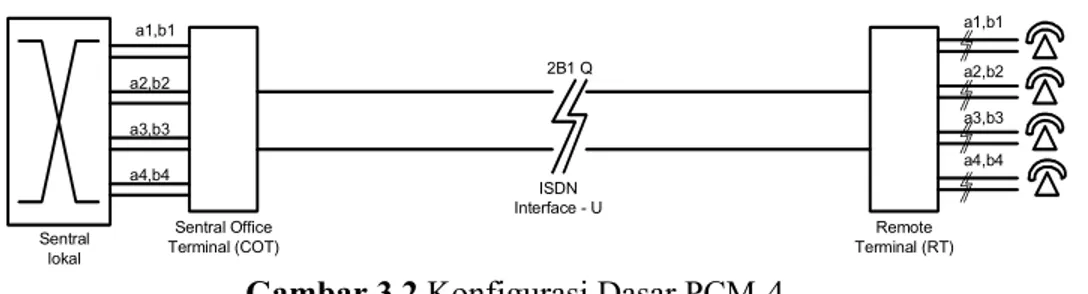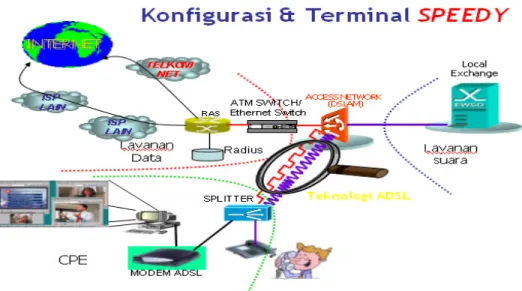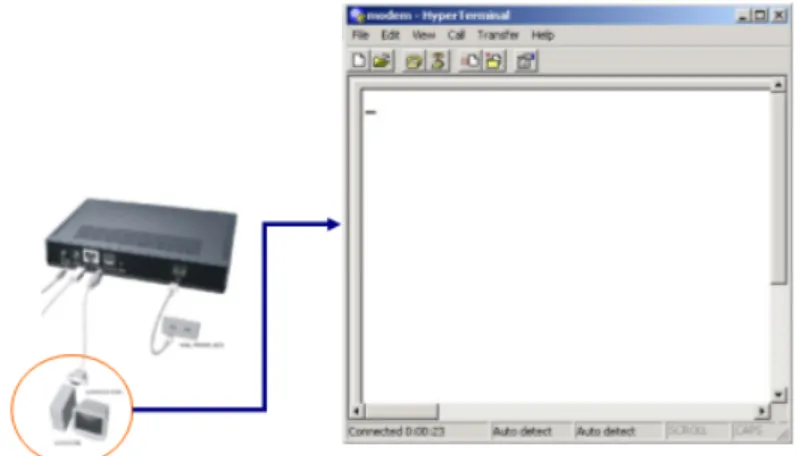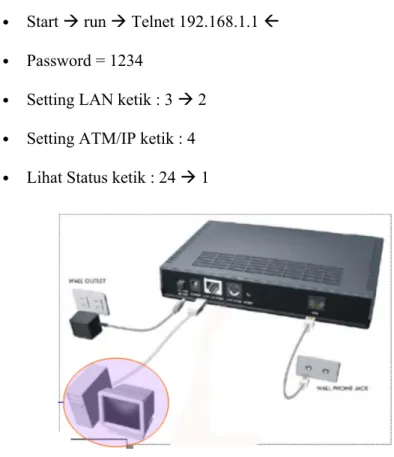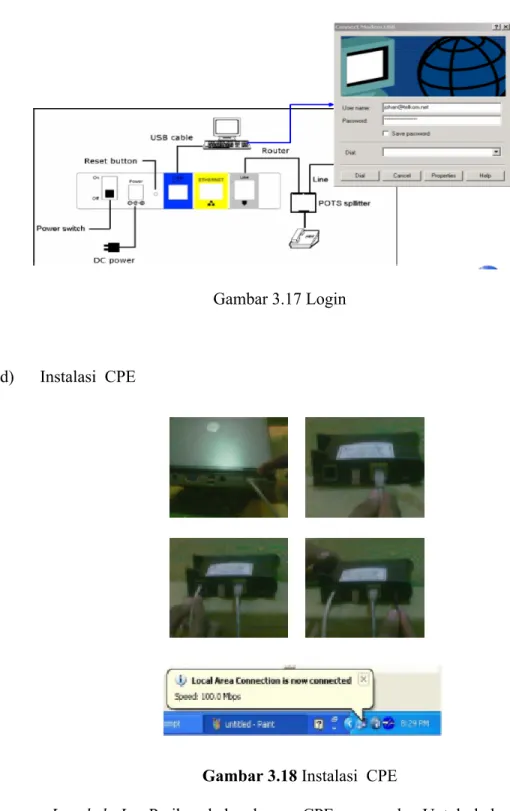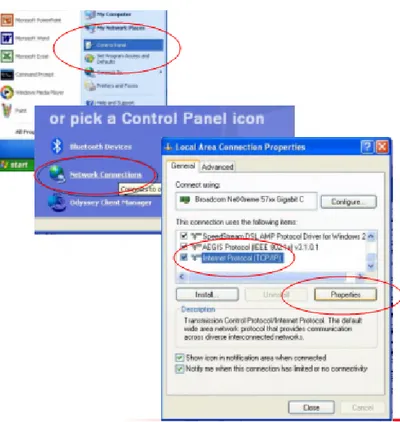33
PEMBAHASAN
3. 1 JARLOKAT (Jaringan Lokal Akses Tembaga)
JARLOKAT adalah suatu bentuk jaringan akses yang konfigurasinya dimulai dari terminal blok vertikal pada rangka pembagi utama (MDF), baik yang hanya menggunakan perangkat lain untuk meningkatkan unjuk kerjanya. JARLOKAT tidak murni adalah jaringan lokal akses tembaga yang dalam operasionalnya menggunakan tambahan teknologi atau perangkat lainnya untuk meningkatkan performansinya.
SENTRAL/MDF
Perangkat lain yang diintegrasikan pada jarlokat
Kabel Primer Rumah Kabel
Kabel Skunder
Kotak Pembagi Saluran Penanggal
Perangkat lain yang diintegrasikan pada jarlokat
Terminal Batas Kabel Rumah
Daerah Catuan Langsung (DCL)
Gambar 3.1 Konfigurasi JARLOKAT tidak Murni
Mekanisme akses dari pelanggan menuju sentral lokal pada JARLOKAT tidak murni harus bersifat transparan terhadap layanan yang dicakup. Kemampuan akses (misalnya kecepatan akses dan jenis layanan) ditentukan oleh jenis teknologi/ perangkat yang ditambahkan.
Tujuan dari penambahan perangkat adalah untuk meningkatkan kapasitas atau kemampuan pada jaringan kabel tembaga. Terdapat beberapa macam, antara lain:
1. Penggandaan saluran atau Pair Gain: berupa perangkat digital (PCM) dan kapasitasnya bermacam-macam (2,4,...,16), yang sudah banyak dipakai TELKOM adalah PCM 2, PCM4 dan HDSL.
2. X – DSL yang meliputi: High bit rate Digital Subscriber Line (HDSL), ISDN Digital Subscriber Line (IDSL), Asymetrical Digital Subscriber Line (ADSL), Very High bit rate Digital Subscriber Line (VDSL).
a1,b1 a2,b2 a3,b3 a4,b4 Sentral lokal Sentral Office Terminal (COT) ISDN Interface - U 2B1 Q a1,b1 a2,b2 a3,b3 a4,b4 Remote Terminal (RT)
Gambar 3.2 Konfigurasi Dasar PCM-4
Walaupun penambahan perangkat biasa meningkatkan kapasitas atau kemampuan pada jaringan kabel tembaga, tetapi hal ini bisa membahayakan perangkat lain sebab penambahan perangkat seperti PCM, HDSL, dan lainnya memerlukan catuan yang besar, dan mengingat penempatan perangkat tersebut berada di luar sehingga mengakibatkan perangkat ini mudah untuk terbakar/ rusak karena ganguan seperti tersebar petir.
a) Satuan Redaman NEPER Number Of Nepers = 2 1 E E DECIBEL (Db) Number Of Decibles = 2 1 10 log 10 P P
E1 = Tegangan sisi kirim
P1= Power Sisi Kirim
P2= Power Sisi Terima
1 never = 8,686 dB
Gambar 3.3 Hubungan RGCL Pada Kawat Tembaga
Kabel tembaga tidak hanya digunakan untuk band frekuensi suara tapi juga PCM dan X – DSL. Dibanding fiber optic band frekuensi untuk kabel metalik sangat sempit.
b) Resistansi (R)
Seluruh konduktor mempunyai resistansi berapapun besarnya konduktivitas, nilai resistansi bertambah besar sebanding dengan panjang kabel dan berbanding terbalik dengan luas penampang kabel. Kuantitas R biasanya menggambarkan ketidak sempurnaan Konduktor.
3. 2 Instalasi dan Setting Speedy
Gambar 3.4 Konfigurasi dan terminal SPEEDY Keterangan Ganbar :
ISP : Internet Service Provider adalah penyedia layanan akses internet bagi pelanggan
BRAS : Broadband Remote Access Server berfungsi untuk
pengelolaan pelanggan seperti menyediakan IP address ke pelanggan, melakukan autentifikasi username dan password pelanggan.
DSLAM : Digital Subscriber Line Access Multiplexer.
Perangkat utama pengatur trafik incoming dan outgoing perangkat modem ADSL dan Internet Gateway
Sebagai interface/antarmuka antara sejumlah pelanggan ADSL dengan penyedia jaringan data/ISP
SENTRAL TELEPON : berfungsi melakukan penyambungan layanan suara (voice) antar pelanggan
MODEM : Modulator de modulator berfungsi mengkonversi format analog ke digital dan sebaliknya antara PC dengan jaringan akses tembaga
SPLITTER/FILTER : Berfungsi memisahkan frekuensi tinggi (untuk data) dan frekuensi rendah (untuk suara)
a) Customer Premises Equipment (CPE) dan Kelengkapannya Konfigurasi CPE : 1. Splitter/Microfilter 2. Modem ADSL 3. Konektor 4. Server/Terminal (PC) 5. Telephone Handset
Gambar 3.5 Konfigurasi CPE
CPE adalah kependekan dari Customer Premises Equipment. Yang dalam bahasa Indonesia dapat diartikan sebagai Perangkat yang berada disisi pelanggan. CPE untuk layanan Speedy Broadband Access terdiri dari beberapa komponen
Perangkat yang harus disediakan oleh pengguna SPEEDY : o Komputer, minimum PII -450 MHz
o Memory (RAM), minimal sebesar 64 MB o Hard Disk, minimal sebesar 3 GB
o Modem atau Router ADSL yang direkomendasikan TELKOM
o Saluran telepon eksisting yang akan digunakan (bila belum ada atau belum memungkinkan maka dibutuhkan pasang baru saluran telepon) KOMPUTER
Komputer berasal dari bahasa Yunani yaitu COMPUTA yang dalam bahasa Inggrisnya berarti “Mesin Hitung”. Komputer saat ini sudah banyak digunakan oleh berbagai lapisan masyarakat, dari mulai komputer yang berada dirumah, kantor-kantor, WARNET dsb. Penggunaannyapun beragam, tapi kebanyakan komputer dipakai sebagai sarana kerja yang mendukung kelancaran tugas dan fungsi seseorang dalam menjalankan tugasnya, bahkan saat ini Komputer merupakan sarana penting untuk mendapatkan informasi melalui jaringan Internet.
SPLITTER
Splitter adalah komponen dari CPE yang berfungsi memisahkan atau menduplikasi frekuensi yang membawa informasi baik itu voice maupun data. Voice dibawa oleh frekuensi 0 – 4 KHz akan diarahkan menuju ke terminal telepon pada sisi ROT dan ke Sentral Telepon Lokal pada sisi COT, sedangkan Data dibawa oleh frekuensi 26 KHz – 1,1 MHz akan diarahkan ke Modem pada sisi ROT dan ke DSLAM pada sisi ROT Terdiri dari 3 port, 1 port RJ11 untuk dihubungkan ke Roset, 1 port RJ11 dihubungkan ke telepon dan satu portnya lagi RJ11 yang dihubungkan ke modem.
Gambar 3.6 Spliter MODEM ADSL
Modem adalah salah satu komponen dari CPE yang berfungsi melakukan modulasi dan demodulasi sinyal informasi. Dengan adanya kebijakan “Liberalisasi Terminal” pelanggan Speedy diberi kebebasan memilih merk modem yang beredar dipasaran. Modem ADSL terdiri dari dua tipe yaitu Bridge dan Router
Gambar 3.7 Modem ADSL KONEKTOR
Konektor adalah komponen dari CPE yang berfungsi sebagai interface antara dua kondisi yang berbeda. Pada umumnya terdapat tiga buah konektor yang digunakan Speedy yaitu RJ45, RJ11, USB dan DB9.
KABEL
Kabel UTP atau unshielded twisted pairs, terdiri dari 4 pair kabel tembaga dan menggunakan RJ45 sebaga konektornya. Kabel ini digunakan untuk menghubungkan modem dengan komputer melalui port ethernet.
Jenis UTP berdasarkan throughput, umumnya ada 2, yaitu: 10 Base-T : throughput max 10 Mbps
100 Base-T : throughput max 100 Mbps
Jenis UTP berdasarkan tipe koneksi umumnya juga ada 2, yaitu:
Cross Over type : Biasanya digunakan untuk menghubungkan dua device jaringan pada layer yang sama. Contoh: Router – Router, Switch – Switch, PC – PC.
Straight type : Digunakan untuk menghubungkan dua device jaringan pada layer yang berbeda. Contoh: PC – Hub, Hub – Router
Universal Serial Bus (USB)
Menghubungkan modem dengan PC melalui port USB pada PC/laptop. Perlu setting TCP/IP pada komputer untuk berkomunikasi dengan modem.
MANUAL BOOK/CD INSTALLER
CD Installer, CD installer merupakan paket dari modem sebagai pelengkap yang digunakan untuk menginstalasi driver modem (USB Cable), selain itu berisi tentang petunjuk manual dari modem yang bersangkutan.
Manual Book , adalah petunjuk menual dalam bentuk buku. Pada manual book bisa didapatkan informasi tentang IP address , username dan password untuk masuk ke “Configuration Manager”
b) Jenis Modem
Berdasarkan Fungsinya ROUTER
Modem jenis ini dapat terhubung ke RAS baik dengan IP statik maupun dengan user/password (dynamic)
Spesifikasi:
ANSI T1.413, G.DMT (G.992.1), G.Lite (G.992.2) RFC1483R (MPoA), RFC2364 (PPPoA/PPPoE) Encapsulation LLC, VC
TCP/IP, NAT
Support IP WAN/LAN statik/dinamik
BRIDGE/USB
Modem yang hanya mensupport protokol Dial-in, tidak bisa untuk konfigurasi statik. Modem jenis ini terhubung ke RAS melalui proses autentikasi di RADIUS. Spesifikasi: • ANSI T1.413, G.DMT (G.992.1),G.Lite (G.992.2) • RFC2364: PPPoA/PPPoE • TCP/IP,NAT • Encapsulation LLC, VC
• Support IP WAN/LAN dinamik
Gambar 3.11 Bridge/ USB
Berdasarkan Letaknya INTERNAL MODEM
Merupakan device berupa card yang terpasang pada motherboard PC yang berfungsi sebagai network Card sekaligus Modem Router ADSL
Spesifikasi:
berbentuk card PCI/AGP yang dipasang ke motherboard komputer memiliki semua fitur dasar pada Modem Router ADSL
Gambar 3.12 Modem Internal EXTERNAL MODEM
Modem yang terpisah dari perangkat PC yang biasanya dilengkapi aksesoris seperti kabel interface untuk menghubungkan PC dengan Modem
Gambar 3.13 Modem Internal Berdasarkan Aplikasi Setting
http (web based) telnet
windows wizard CD installer hyperterminal
c) Metode setting modem HyperTerminal
Menu HyperTerminal (windows) : start -> program -> accessories -> HyperTerminal
Parameter COM yang dikonfigurasi tergantung dari masing-masing modem. Parameter tersebut antara lain: Bits per second, Flow Control, dll.
Gambar 3.14 HyperTerminal Contoh Set Up Modem Zyxel ( dengan Console)
1. Start program accessories communication hyperterminal
2. Ketik : console
3. Pilih pada “connect using” : COM1 4. Klik “Restore Default”
Contoh Set Up Modem Zyxel ( dengan Telnet) Sampel : Zyxel Prestige 650R-A1
• Start run Telnet 192.168.1.1 • Password = 1234
• Setting LAN ketik : 3 2 • Setting ATM/IP ketik : 4 • Lihat Status ketik : 24 1
Gambar 3.16 Set Up Modem Zyxel Sampel : Modem SpeedStream 4060
• Install CD Driver USB
• Setup Parameter Modem melalui CD
Gambar 3.17 Login
d) Instalasi CPE
Gambar 3.18 Instalasi CPE
Langkah I : Periksa kelengkapan CPE yang ada. Untuk kelengkapan modem biasanya terdiri dari 1 paket yaitu ; Modem ADSL, Power Adaptor, Kabel UTP, Kabel RJ11, CD Installer, Splitter, Buku manual dan kabel USB untuk modem yang berjenis Bridge.
Langkah ke II : Baca buku manual yang tersedia dengan seksama, perhatikan alamat atau IP Address modem, Username dan Password modem yang dikeluarkan oleh pabrik pembuatnya
Langkah III : Hubungkan komputer dengan modem ADSL menggunakan kabel UTP yang tersedia dengan memasukan konektor RJ45 pada port ethernet pada kedua device tersebut.
Langkah IV : Hubungkan Roset dengan Splitter pada port line menggunakan RJ11, Splitter dengan telepon pada port Phone dan Splitter dengan Modem pada port DSL.
Langkah V : Hubungkan kabel power adaptor dari modem ADSL ke catuan listrik, kemudian tekan tombol power “ON”
Gambar 3.19 Rangkaian CPE
Tunggu beberapa saat. Apabila ada pesan “Local Area Connection Is Now Connected” yang muncul pada layar komputer sebelah kanan bawah, hal ini menandakan bahwa komputer dan modem telah terhubung dengan baik.
e) Setting Komputer
Menggunakan Windows ’XP’ (Aplikasi http/web based)
Gambar 3.20 Setting Network Connection Network Connection (1/2)
Pilih Start Control Panel Network Connection Double klik pada icon “Local Area Connection”
Pilih atau klik pada “Internet Protocol (TCP/IP)” kemudian klik tombol “Properties”
Kosongkan IP Address dengan mengklik Radio Button “Obtain an IP address automatically
Isikan DNS Telkom ;
Preferred DNS server : 202.134.0.155 Alternate DNS Server : 202.134.2.155
Jika DNS “Auto Detect” , kosongkan DNS Kemudian klik tombol “OK”
Gambar 3.21 Setting TCP/IP Pilih Start Control Panel Internet Option
Pilih Menu Bar “Connection” dan klik tombol “LAN Setting
Klik Automattically detect settings
Kosongkan address proxies server dengan mengkosongkan tanda pada kotak “Use proxies server for your LAN”
Klik tombol “OK
Gambar 3.23 Setting LAN
Bacalah buku petunjuk manual dengan seksama untuk mengetahui IP Address Modem/ Gateway, username dan password
Melihat Konfigurasi (Perintah DOS) : Pilih menu Start run , ketikan perintah “cmd” kemudian ;
Gambar 3.24 Melihat Konfigurasi
Ketikan perintah DOS : ipconfig perhatikan IP address merupakan alamat komputer dan Gateway sebagai alamat Modem
Cek Koneksi :
Untuk memastikan koneksi modem dengan komputer terhubung baik,ketikan perintah “ping <IP gateway/modem>” lalu Perhatikan hasilnya !!
f) Setting Modem Konfigurasi LAN
IP Address LAN (Private) Subnet mask
IP Address Gateway DHCP
NAT
IP Address WAN (Public) DNS
Hal-hal Yang Diperlu DiperhatiakanDalam Set Up Modem Konektor
Khususnya untuk UTP, perlu diperhatikan apakah menggunakan Cross over Type atau Straight. Jenis UTP yang harus digunakan dapat diketahui dari spesifikasi Modem dalam buku manual produk modem yang digunakan.
LAN LED
Menunjukkan koneksi modem ke PC. Jika sudah terhubung ke PC maka lampu ini akan blinking (kedap kedip) dan selanjutnya akan nyala permanet.
Power LED menyala
Lampu yang menunjukkan Modem terhubung ke Catu daya. Link LED menyala
Lampu yang menunjukkan koneksi ADSL (Link/ WAN/ DSL/ Line/ ACT). Jika lampu ini blinking berarti modem masih dalam proses sinkronisasi. Setelah sinkron, lampu tidak blinking lagi (nyala permanent). Ada beberapa Merk modem menambah satu lampu lagi yang diberi label “SYNC“ (Synchronization) untuk menunjukkan proses sinkronisasi sinyal ADSL pada modem.
TCP/IP LED
Beberapa modem menyertakan lampu ini untuk menunjukkan bahwa Modem telah terhubung ke internet dan siap browsing. Lampu ini juga biasa diberi label “ACT“ atau “PPPoA/PPPoE“. Lampu ini akan menyala setelah proses setup Modem selesai dan pelanggan terhubung ke ISP.
Parameter setting modem Parameter mandatory:
ATM: VPI, VCI
Protocol: PPPoA, PPPoE Encapsulation: VCMUX, LLC Username dan password Speedy Parameter optional:
DHCP - Modulation (DMT) NAT - Class Service (UBR)
DNS - Gateway
Parameter setting Speedy Username bersifat unik Password sifat rahasia
Alcatel :
VPI : 8, VCI : 35 , PPP : LLC Siemens :
VPI : 1, VCI : 33 ,PPP : VCMUX
Gambar 3.26 Modem ADSL Langkah-langkah Setting Modem ADSL
Speedstream
Buka browser interner (Internet Explorer). Ketikan : HTTP:// 192.168.254.254, lalu tekan enter.
Pilih Login pada sebelah kiri layar.
Pada kolom password ketikan admin, lalu tekan OK.
Gambar 3.28 Login User g) Gangguan SPEEDY
Segmentasi gangguan
Gangguan yang mungkin terjadi : CPE (Modem, PC, Intalasi)
Jarlokat yang digunakan sebagai saluran xDSL. Network Element (DSLAM, BRAS, RADIUS) Penyedia layanan seperti ISP, Server DNS Memulai mengatasi gangguan :
Gambar 3.30 Troubleshooting Status modem ADSL
Gangguan pada modem ADSL
Tabel 3.4 Gangguan pada Modem ADSL
gangguan logika :
Pemeriksaan dimulai dari layer 1 (physical layer), layer 2 (data link/ATM layer), dan layer 3 (TCP/IP over ATM)
Pemeriksaan dimulai dari level atas ke level bawah (downstream approach)
Terstruktur, mudah analisis Wasting time
Cepat, sesuai dengan kondisi lapangan Sulit menganalisis bila terjadi kesalahan Hal-hal yang mempengaruhi kecepatan akses: Konfigurasi PC yang buruk
– hardware conflicts, under-powered PC, unoptimized network setting, corrupted Win9X installation, etc
http://www.dslreports.com/tweaks Packet loss
– TCP retransmission, slowing down, and data lost Overloading of an ISP gateway
– Up link bandwidth ISP tak ada yang memadai – Location of ISP (ISP peering partner)
Web Servers connectivity
Server yang tidak comply dengan ADSL speed Peak hour versus off-peak
current load of the server
peak hour: morning, lunch, late-evening Hop counts and latency
Jumlah hop (routers) antara user and tujuan menimbulkan kemungkinan koneksi yang buruk dan packet loss
http://rescomp.stanford.edu/~cheshire/rants/Latency.html Masalah Routing
Bit rate aplikasi :
Bit rate MP3, wav, wma sekitar 50 kbps Bit rate CD quality 200-250 kbps Standard windows wav, wma
Bit rate Uncompressed video 472 Mbps Bit rate MPEG1: 1,2 Mbps for VCD Bit rate MPEG2: 4-6 Mbps for DVD
Bit rate MPEG4: 64 kbps for medium resolution video conferencing Bit rate Email: 9,6 – 56 kbps